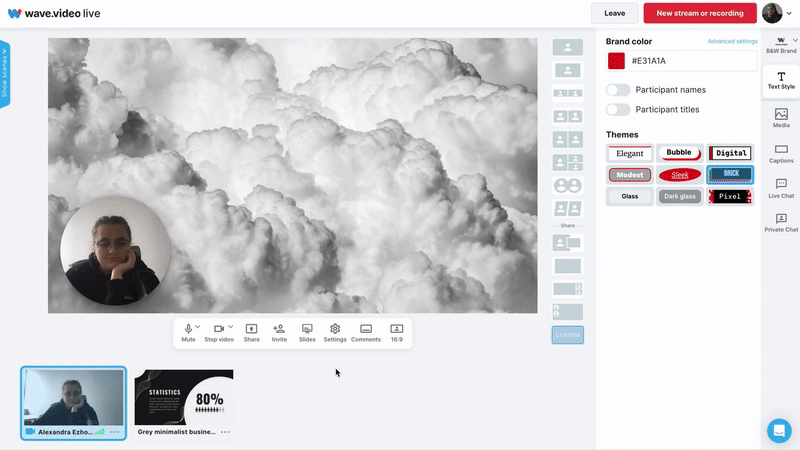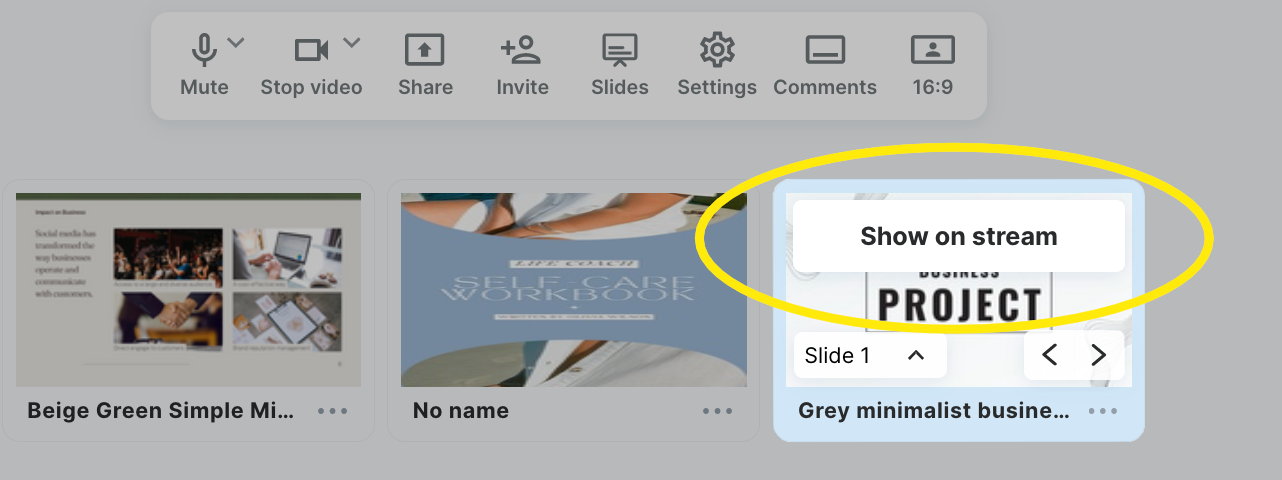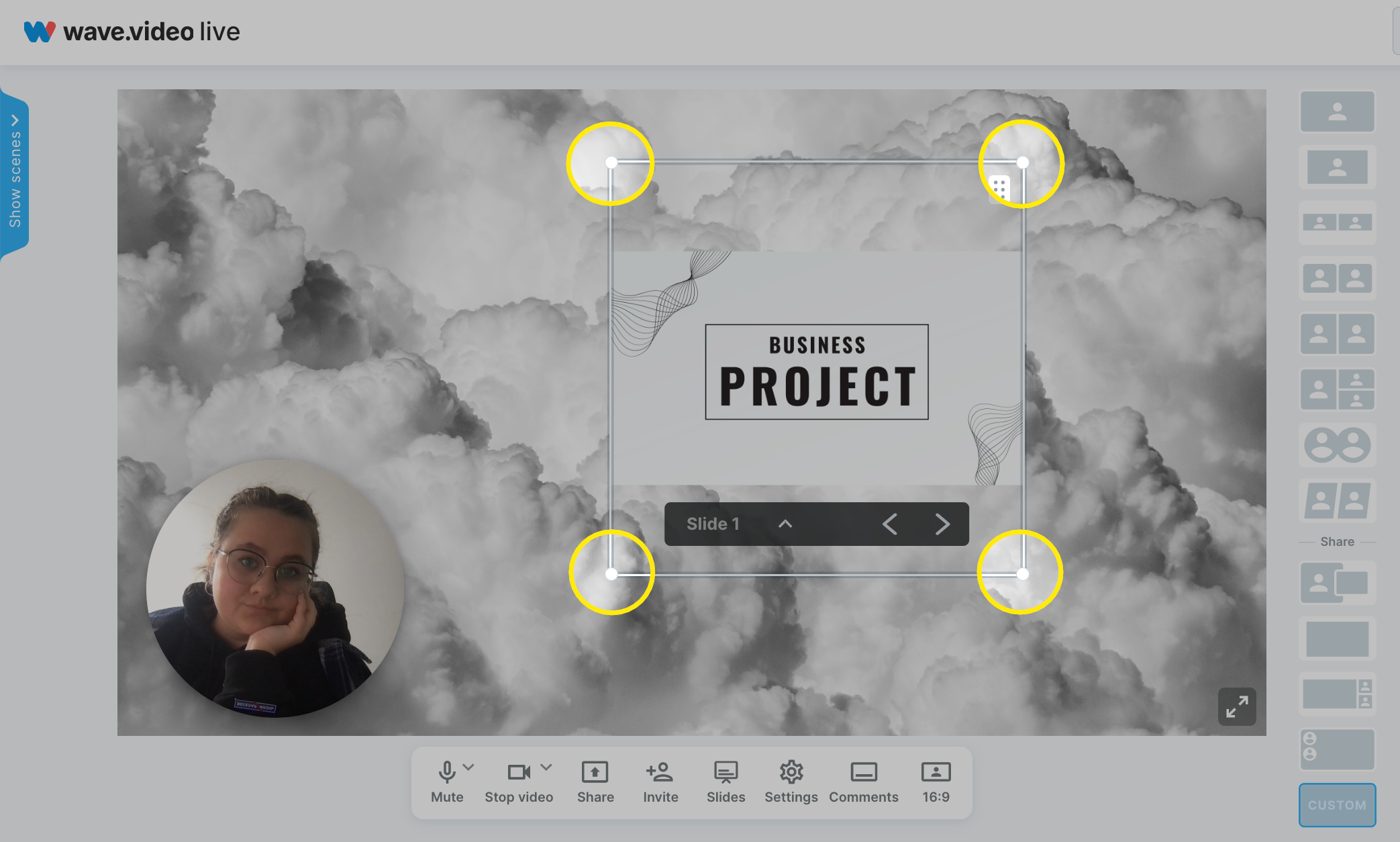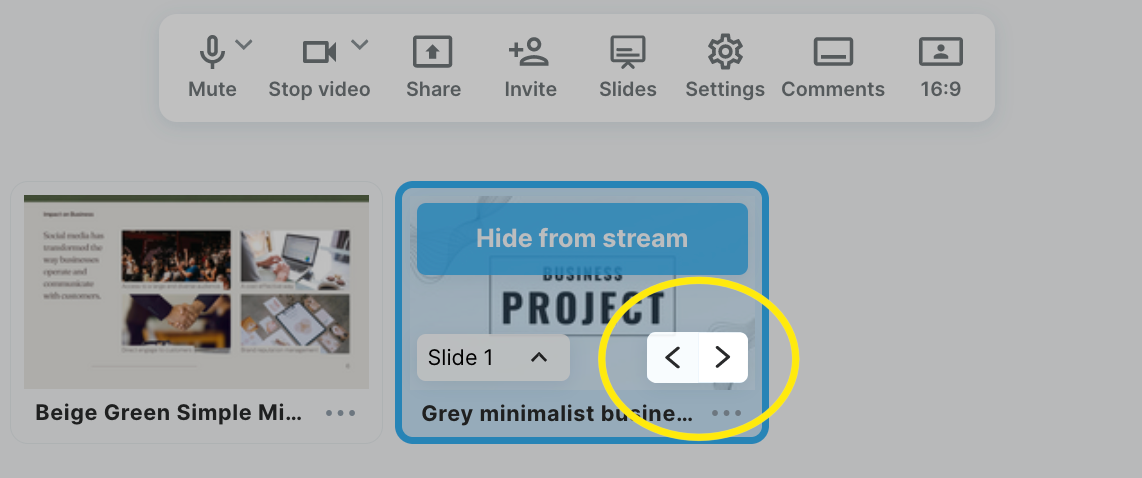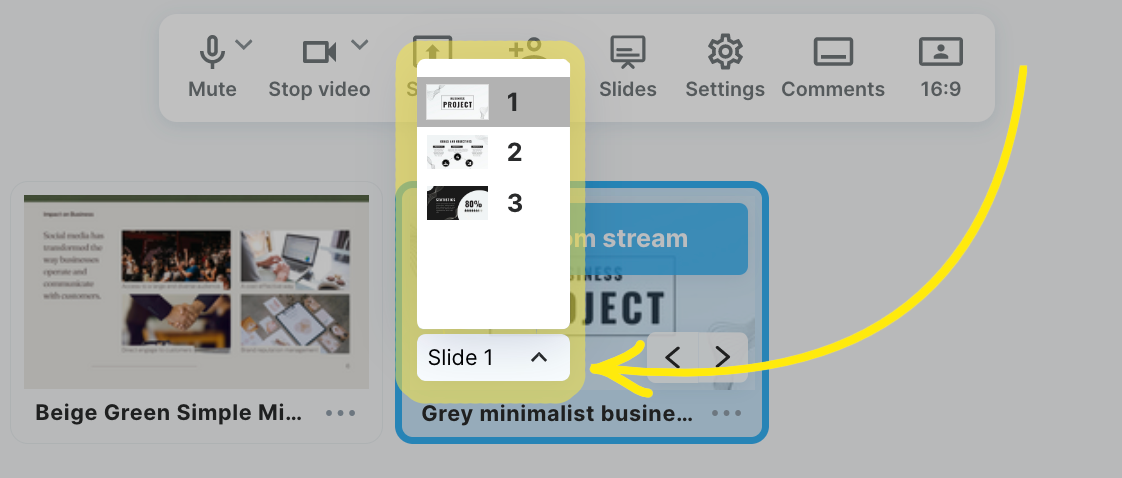Hoe je je presentatie, Google Slides of PDF laat zien in je uitzending
Wave.video studio is nog indrukwekkender en handiger geworden! Leer hoe u uw presentaties kunt laten zien met slechts enkele muisklikken.
Begin met Wave.video studio
Je kunt een volledig webinar houden (lees hier voor meer informatie over het houden van een webinar op Wave.video) of gewoon de studio openen voor een opname of streaming ter plekke.
Klik op de knop Dia's. Kies in het vervolgkeuzemenu de bron waar je bestand zich bevindt. Je hebt twee opties:
Uploaden vanaf uw computer
Kies uit Google-dia's
Optie #1: Uploaden vanaf uw computer
Als het bestand op je computer staat, klik dan op de optie Uw computer , zoek het bestand en open het.
Optie #2: Google dia's
Voor de presentaties die je in Google Drive bewaart, klik je op Google slides.
Als het de eerste keer is dat u uw Wave.video-account verbindt met Google Drive, sta dan toegang toe. Kies in de bibliotheek het bestand dat u op de stream wilt weergeven, klik erop en druk vervolgens op Selecteren.
De presentatie beheren
Wanneer je je presentatie op de stream laat zien, zijn er meerdere opties om dit te beheren.
Om de presentatie op het scherm te tonen, ga je met de muis over het bestand onderaan het scherm en klik je op Toon op stream.
Om de presentatie over het scherm te verplaatsen, klik je erop en beweeg je de muisaanwijzer naar de plaats waar je de presentatie wilt hebben. Om de grootte te wijzigen, klik je op een punt in een van de hoeken van de presentatie en versleep je het.
Klik op < of > om van dia te wisselen .
En om een exacte dia weer te geven klik je op Dia...^ zoals in de afbeelding hieronder, en kies je de dia uit de lijst.
Als je meer wilt weten over het delen van presentaties op je stream, bekijk dan de video's op ons YouTube-kanaal.